SOLIDWORKS工程图转换DWG技巧 点击:175 | 回复:0
发表于:2018-08-01 11:03:40
楼主
一、背景概述
在出图中多多少少还有人为SOLIDWORKS转DWG乱码而烦恼,今天我给大家一种SOLIDWORKS工程图完美转换DWG的方法
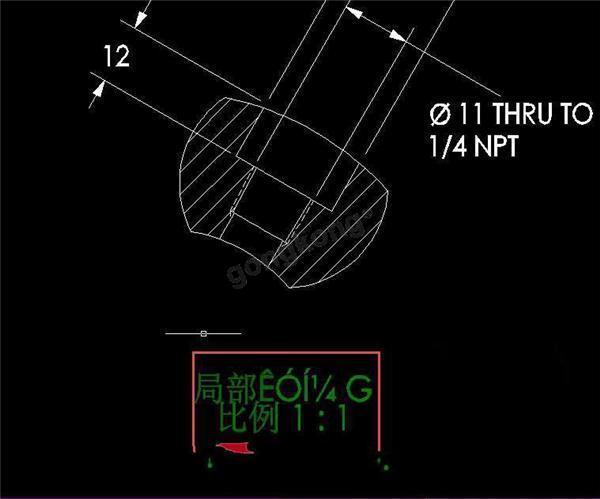
如上图所示:我们图中明显有些乱码,我们需要进行以下几点设置,就能告别这些烦恼
1.打开需转换的SOLIDWORKS 工程图,先查看和设置一下它的字体,打开菜单:工具 / 选项 / 文件属性 / 注解字体。右面列出的各注解的列表,如点击右面的“注释 / 零件序号”。显示的是你图纸“注释”和“零件序号”的字体的设置。如图:
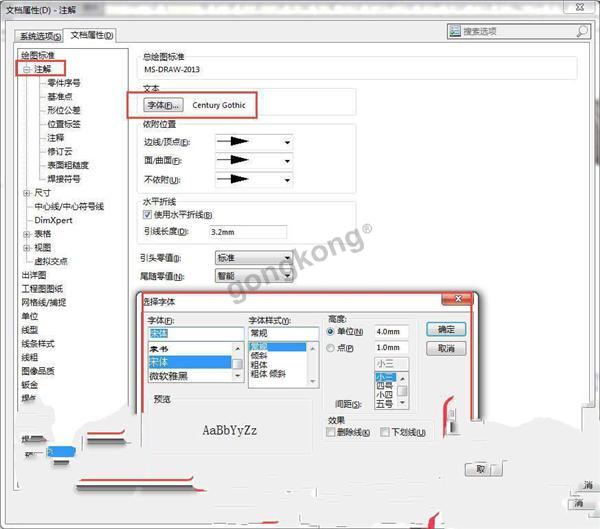
2.把注释 / 零件序号、细节、截面、……全部按你的要求设定,尺寸用默认就可以。 注意:字体用得越少越好,不然转换时易出错。
字体样式:常规
高度:可根据你的要求设置,最好按国家标准,各种幅面大小都有不同的字高要求
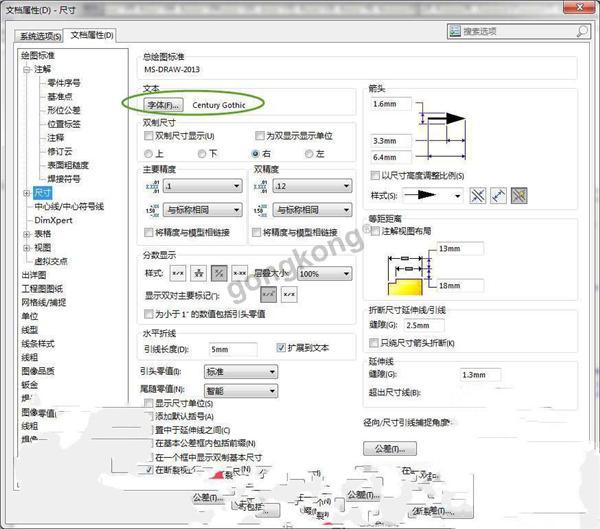
3.另存为DWG格式记得在选项里设置下图。记得把1:1比例输出激活
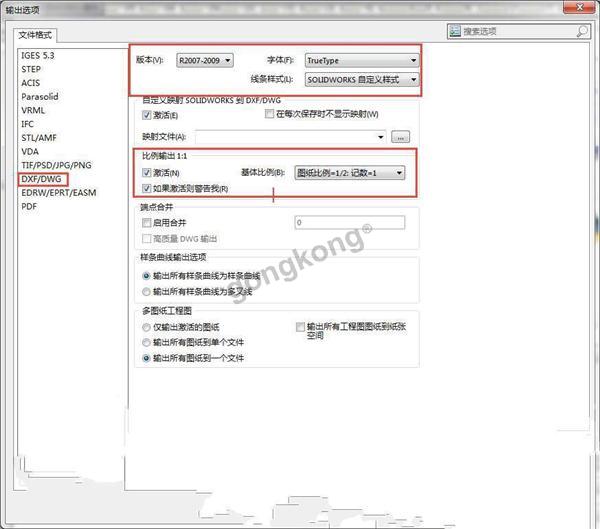
4.这样我们会发现我们会发现在用CAD打开图时无乱码(如下图),这样可以做个模板就不必担心在乱码了,我们也可以自己做一些自己想要的图层效果(如下图)

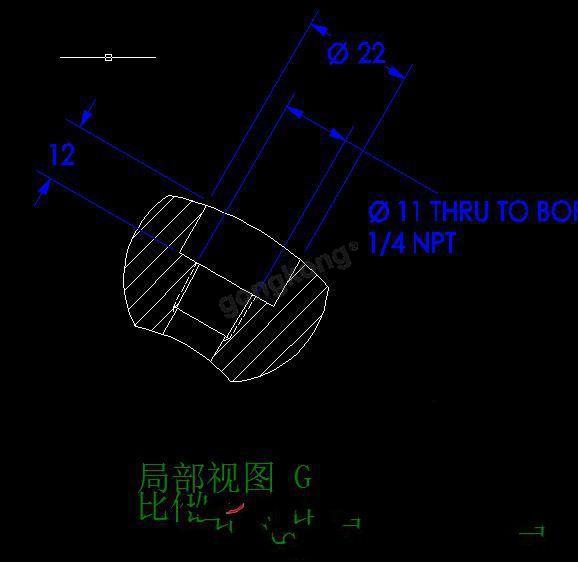
楼主最近还看过
热门招聘
相关主题
- 目前主流组态软件一览表(分享...
 [4183]
[4183] - 每天电脑重启后打开SIMATIC ...
 [2102]
[2102] - MicroLogix 1400 PLC故障诊断...
 [3848]
[3848] - 组态王为什么总出现“初始化失...
 [8235]
[8235] - 三菱PLC维修实例
 [4948]
[4948] - MCGS组态软件通用版6.2版注册...
 [4324]
[4324] - SIAVIEW工业控制监控系统系列...
 [2381]
[2381] - InTouch2017update3授权问题
 [3435]
[3435] - TRACE MODE 6 – 管控一体化整...
 [2041]
[2041] - 索要MCGS6.2版本的朋友可获取...
 [6435]
[6435]

官方公众号

智造工程师
-

 客服
客服

-

 小程序
小程序

-

 公众号
公众号

















 工控网智造工程师好文精选
工控网智造工程师好文精选
